win8旗舰版怎么创建局域网|win8旗舰版创建局域网的方法
时间:2017-01-22 来源:互联网 浏览量:
win8如何创建局域网?相信很多用户都不会创建局域网,我们可以在局域网内容共享资料文件,目前很多用户都在使用局域网,但对于创建局域网的步骤认知比较少。所以小编今天要和大家分享win8旗舰版怎么创建局域网,感兴趣的不妨一起来学习下。
win8旗舰版创建局域网的方法:
1、按住windows+X,点击命令提示符(管理员);
2、然后电脑会进入一个黑黑的界面,不要怕。继续输入netsh wlan set hostednetwork mode=allow ssid=(这里输入你想给你局域网起的名字) key=(这里输入自己设定的密码),然后回车;

3、然后会出现这样的界面,你已经成功一半了。继续输入netsh wlan start hostednetwork,然后回车;

4、这下你就成功建立局域网了;

5、然后你可以关闭这个黑黑的界面。然后叫你的好友点击电脑右下角的网络;
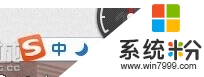
6、找到你所建立的局域网名称,输入密码,就可以了。
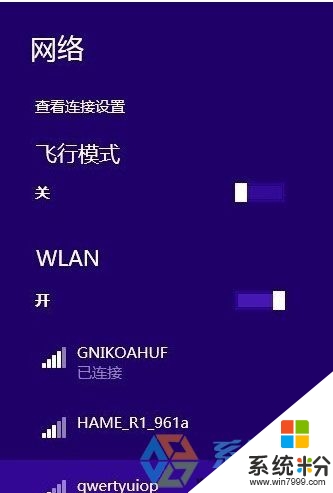
【win8旗舰版怎么创建局域网】这就跟大家分享完了,觉得有用的话,建议收藏该教程。还有其他的ghost操作系统的下载后安装使用的疑问都可以上系统粉官网查看。
我要分享:
相关教程
- ·w8/w10如何创建局域网|w8/w10创建局域网的方法
- ·win10正式版创建局域网的方法|win10怎么创建局域网
- ·win8系统怎么创建家庭网络组局域网方便网络共享 win8系统怎么创建家庭网络组局域网方便网络共享
- ·win8怎么查看本机局域网ip网址|win8查看局域网ip网址的方法
- ·Win8旗舰版搜索网络提示“区域中找不到无线网络”怎么办 Win8旗舰版搜索网络提示“区域中找不到无线网络”怎么解决
- ·win8开始菜单怎么创建,win8创建开始菜单的方法
- ·win8系统无法打开IE浏览器怎么办|win8系统IE浏览器无法正常打开的处理方法
- ·win8系统如何截取弹出式菜单
- ·win8.1系统处理开机时闪一下才能进入桌面的方法
- ·Win8.1天气无法加载怎么办?
Win8系统教程推荐
- 1 找回win8纯净版系统语言栏的操作方法有哪些 如何找回win8纯净版系统语言栏的操作
- 2 Win8.1正式版怎样自动导出iPhone照片和视频 Win8.1正式版自动导出iPhone照片和视频的方法有哪些
- 3 win8电脑家庭组提示无法正常退出怎么解决? win8电脑家庭组提示无法正常退出怎么处理?
- 4win8系统宽带怎样设置自动联网? win8系统宽带设置自动联网的方法有哪些?
- 5ghost Win8怎样设置开机自动联网 ghost Win8设置开机自动联网的方法有哪些
- 6ghost win8系统语言栏不见如何找回 ghost win8系统语言栏不见找回的方法有哪些
- 7win8重命名输入法不能正常切换的解决办法有哪些 win8重命名输入法不能正常切换该如何解决
- 8Win8分屏显示功能使用的方法有哪些 Win8分屏显示功能如何使用
- 9怎样让win8电脑兼容之前的软件? 让win8电脑兼容之前的软件的方法有哪些?
- 10怎样解决ghost win8频繁重启的烦恼 解决ghost win8频繁重启的烦恼的方法
Win8系统热门教程
- 1 win8系统如何修改电脑亮度 win8系统修改电脑亮度的方法
- 2 win8在打字的时候怎么显示鼠标 想要在win8系统之后打字显示鼠标如何处理
- 3 Win8系统自动磁盘重组关闭方法
- 4怎样解决ghost win8频繁重启的烦恼 解决ghost win8频繁重启的烦恼的方法
- 5鲜为人知的电话激活Win8系统策略
- 6win8系统怎么减少硬盘读写频率
- 7ghost win8系统怎样连接蓝牙,win8连接蓝牙快捷方法
- 8Win8.1自定义设置任务管理器后怎样重置默认? Win8.1重置任务管理器的方法有哪些?
- 9Win8图标怎么拖到桌面上来【图文教程】
- 10win8怎么升级到win10? win8升级到win10的方法
